Galaxy Buds+ - ¿Qué hacer si mi Galaxy Buds+ no se conecta correctamente?
Si experimenta problemas de conexión con sus Galaxy Buds+, verifique todas las soluciones detalladas a continuación
Comprueba si has cargado completamente tus auriculares
- Se recomienda cargar completamente la batería antes de usar los auriculares por primera vez o cuando no se hayan utilizado durante períodos prolongados. Cuando cargas el batería por primera vez o cuando la batería está completamente descargada, se requiere un mínimo de 30 minutos para comenzar.
- Para cargar los auriculares, insértelos en las ranuras correspondientes y luego conecte el cargador.
- El estuche de carga, que tiene una batería incorporada, se carga junto con los auriculares que se encuentran en el estuche de carga. Es posible que el estuche de carga no se cierre correctamente si coloque las puntas de las alas o las puntas de las orejas en la dirección incorrecta.
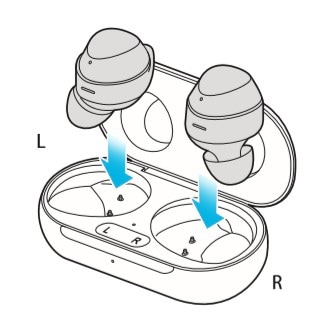
Nota: No cargue los auriculares con una fuente de alimentación, como una computadora o computadora portátil. Puede hacer que los auriculares se carguen más lentamente.
No se pueden buscar auriculares en su dispositivo móvil:
- Cierre el estuche de carga nuevamente y ábralo para ingresar al modo de emparejamiento Bluetooth.
- Asegúrese de que sus auriculares y el otro dispositivo Bluetooth estén dentro del rango de conexión Bluetooth (10 mo 32 pies). La distancia puede variar según el entorno en el que se utilizan los dispositivos.
Los auriculares no se pueden conectar a Bluetooth:
- Su Galaxy Buds+ detendrá el modo de emparejamiento Bluetooth después de 3 minutos. Inserte los Galaxy Buds+ nuevamente en la caja y ábrala nuevamente para ingresar al modo de emparejamiento.
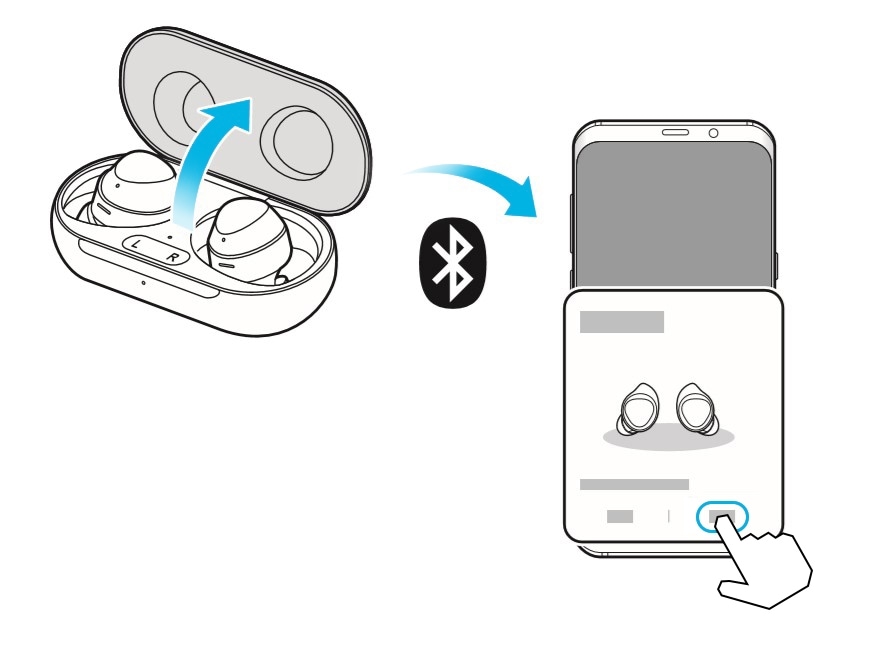
- También puede ingresar manualmente el modo de emparejamiento Bluetooth usando el panel táctil con Tap, luego toque y mantenga presionado el Galaxy Buds +.
- Asegúrese de que el dispositivo móvil esté a menos de 10m o 32 pies del Galaxy Buds+ cuando intente emparejar los dispositivos. La distancia puede variar según el entorno en el que se utilizan los dispositivos.
- Compruebe si hay obstáculos como paredes o equipos eléctricos entre los dispositivos emparejados.
- Reinicie el dispositivo móvil y reinicie la aplicación Galaxy Wearable.
- Si solo un auricular está conectado a su dispositivo móvil, reinicie los auriculares para conectarlos a ambos.
Se recomienda mantener actualizado el software instalado en su teléfono, tableta, televisor o computadora. Antes de realizar una actualización para sus auriculares, primero actualice el software en sus dispositivos móviles.
Actualizar teléfono o tableta Galaxy:
Actualice la aplicación Galaxy Wearable:
Actualización de software de auriculares:
Actualice el software de sus auriculares a través del servicio de firmware por aire (FOTA).
Inicie la aplicación Galaxy Wearable en el dispositivo móvil y toque Actualización de software de auriculares.
- Descargar e instalar: busque e instale actualizaciones manualmente.
- Descarga automática a través de Wi-FI: configure los auriculares para descargar actualizaciones automáticamente cuando esté conectado a una red Wi-Fi.
- Última actualización: vea la información de la última actualización de software.
Si aún tiene problemas de conexión incluso después de probar los métodos mencionados anteriormente, reinicie Galaxy Buds+.
Nota: Las capturas de pantalla y el menú del dispositivo pueden variar según el modelo del dispositivo y la versión del software.
Si tienes dificultades con tu dispositivo móvil, tablet o wearables de Samsung, puedes enviarnos una pregunta en la aplicación Samsung Members.
Esto nos permite observar más de cerca lo que está sucediendo. Los datos son anonimizados y solo se conservan durante la investigación. Obtén más información sobre cómo enviar un informe de error a través de Cómo usar la aplicación Samsung Members
Gracias por tus comentarios
Por favor responda todas las preguntas.




